使用solidworks建模造型规范习惯
适合SolidWorks的机械设计及制图规范
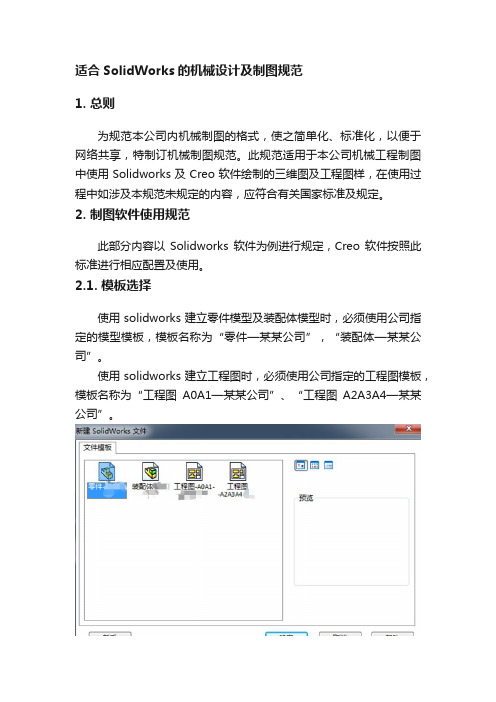
适合SolidWorks的机械设计及制图规范1. 总则为规范本公司内机械制图的格式,使之简单化、标准化,以便于网络共享,特制订机械制图规范。
此规范适用于本公司机械工程制图中使用Solidworks及Creo软件绘制的三维图及工程图样,在使用过程中如涉及本规范未规定的内容,应符合有关国家标准及规定。
2. 制图软件使用规范此部分内容以Solidworks软件为例进行规定,Creo软件按照此标准进行相应配置及使用。
2.1. 模板选择使用solidworks建立零件模型及装配体模型时,必须使用公司指定的模型模板,模板名称为“零件—某某公司”,“装配体—某某公司”。
使用solidworks建立工程图时,必须使用公司指定的工程图模板,模板名称为“工程图A0A1—某某公司”、“工程图A2A3A4—某某公司”。
工程图模板选择好后,选择合适的图纸格式。
根据国家标准规定,公司制定了5种幅面的图纸格式,包括“A0—某某公司”、“A1—某某公司”、“A2—某某公司”、“A3—某某公司”、“A4纵—某某公司”。
需特别说明的是,A4图纸在使用时不允许使用横向图幅。
2.2. 草图规范建立新零件后,若是拉伸特征,草图基准面选择上视基准面;若是旋转特征,草图基准面选择右视或前视基准面。
拉伸特征旋转特征绘制的草图必须完全定义(草图颜色全部变为黑色),应尽量使用约束(垂直、平行、相等、对称、相切等)而非尺寸标注来使草图完全定义。
2.3. 模型规范零件及装配体模型建立完成后,必须填写“自定义属性卡”,内容包括:名称,图样代号、物号、材料、备注。
零件及装配体模型名称命名规则为图号+名称,图号与名称与属性卡中填写的一致。
2.4. 图号规范编制方法为:产品代号+序号,如XXX-01-02-00、XXX-01-02-01。
其中,“XXX”表示产品代号,末位数为“00”表示为装配图,末位数为“01”、“02”……等编号时,表示为零件图。
“XXX”的命名规则为:机器简称的英文首字母+设备主参数,例如MXJ800表示磨削机,800代表加工最大直径为800mm。
使用solidworks建模造型规范习惯
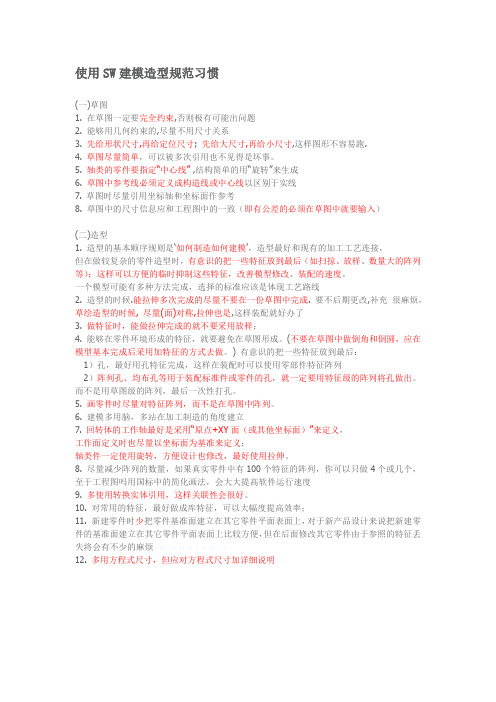
使用SW建模造型规范习惯(一)草图1.在草图一定要完全约束,否则极有可能出问题2.能够用几何约束的,尽量不用尺寸关系3.先给形状尺寸,再给定位尺寸;先给大尺寸,再给小尺寸,这样图形不容易跑.4.草图尽量简单,可以被多次引用也不见得是坏事。
5.轴类的零件要指定“中心线”,结构简单的用“旋转”来生成6.草图中参考线必须定义成构造线或中心线以区别于实线7.草图时尽量引用坐标轴和坐标面作参考8.草图中的尺寸信息应和工程图中的一致(即有公差的必须在草图中就要输入)(二)造型1.造型的基本顺序规则是‘如何制造如何建模’,造型最好和现有的加工工艺连接,但在做较复杂的零件造型时,有意识的把一些特征放到最后(如扫掠、放样、数量大的阵列等);这样可以方便的临时抑制这些特征,改善模型修改、装配的速度。
一个模型可能有多种方法完成,选择的标准应该是体现工艺路线2.造型的时候.能拉伸多次完成的尽量不要在一份草图中完成.要不后期更改,补充很麻烦,草绘造型的时候,尽量(面)对称,拉伸也是,这样装配就好办了3.做特征时,能做拉伸完成的就不要采用放样;4.能够在零件环境形成的特征,就要避免在草图形成。
(不要在草图中做倒角和倒圆,应在模型基本完成后采用加特征的方式去做。
)有意识的把一些特征放到最后:1)孔,最好用孔特征完成,这样在装配时可以使用零部件特征阵列2)阵列孔、均布孔等用于装配标准件或零件的孔,就一定要用特征级的阵列将孔做出。
而不是用草图级的阵列,最后一次性打孔。
5.画零件时尽量对特征阵列,而不是在草图中阵列。
6.建模多用脑,多站在加工制造的角度建立7.回转体的工作轴最好是采用“原点+XY面(或其他坐标面)”来定义,工作面定义时也尽量以坐标面为基准来定义;轴类件一定使用旋转,方便设计也修改,最好使用拉伸。
8.尽量减少阵列的数量,如果真实零件中有100个特征的阵列,你可以只做4个或几个,至于工程图吗用国标中的简化画法,会大大提高软件运行速度,9.多使用转换实体引用,这样关联性会很好。
Solidworks在工程图和零件建模上的规范

根据团队成员的职责和权限,合理分配插件使用 权限,防止数据泄露和误操作。
性能优化规范
系统硬件配置
根据solidworks软件运行需求,合理配置系统硬件, 包括内存、处理器、显卡等。
软件优化
定期清理缓存、优化注册表等操作,提高软件运行效 率。
参数设置
合理设置建模参数,如精度、收敛阈值等,以优化建 模性能。
错误处理规范
总结词
及时发现和处理错误
详细描述
在SolidWorks工程图和零件建模过程中,应遵循错误处理规范,以确保建模的准确性和完整性。当发现错误时, 应及时停止操作,并采取相应的措施进行纠正。同时,应记录错误信息,以便于后续分析和改进。此外,应定期 对模型进行验证和测试,以确保其符合设计要求和标准。
比较差异
通过比较不同版本的文件,可以 查看文件之间的差异,并确定哪 些更改是重要的或是有问题的。
回滚功能
如需回滚到之前的版本,可以选 择适当的版本进行回滚操作,以 恢复到之前的文件状态。
04
高级应用规范
插件使用规范
插件选择
根据项目需求选择合适的插件,确保插件功能与 项目需求相匹配。
插件安装
按照插件安装说明进行安装,确保插件与 solidworks软件版本兼容。
尺寸标注
完整标注
确保所有需要的尺寸都已标注,包括线性尺寸、角度尺寸和 半径尺寸等。
公差标注
根据零件的精度要求,合理标注公差,确保加工要求得到满 足。
注释和符号
文字注释
添加必要的文字注释,解释图纸中的 某些特殊部分或加工要求。
符号使用
使用统一的符号标注,如粗糙度、焊 接符号等,确保图纸的可读性和一致 性。
文档管理规范
SolidWorks工程制图规范简介
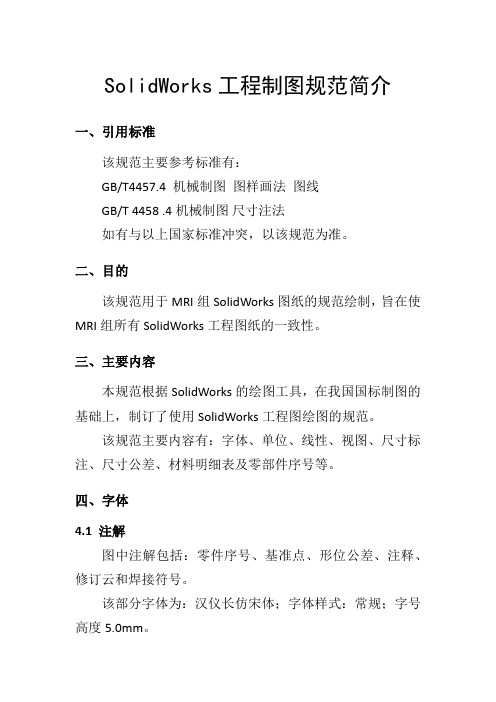
SolidWorks工程制图规范简介一、引用标准该规范主要参考标准有:GB/T4457.4 机械制图图样画法图线GB/T 4458 .4机械制图尺寸注法如有与以上国家标准冲突,以该规范为准。
二、目的该规范用于MRI组SolidWorks图纸的规范绘制,旨在使MRI组所有SolidWorks工程图纸的一致性。
三、主要内容本规范根据SolidWorks的绘图工具,在我国国标制图的基础上,制订了使用SolidWorks工程图绘图的规范。
该规范主要内容有:字体、单位、线性、视图、尺寸标注、尺寸公差、材料明细表及零部件序号等。
四、字体4.1 注解图中注解包括:零件序号、基准点、形位公差、注释、修订云和焊接符号。
该部分字体为:汉仪长仿宋体;字体样式:常规;字号高度5.0mm。
4.2 技术要求技术要求一般位于该图纸的左下角,若左下角位置不够,可移至右下角标题栏上方。
A4、A3和A2图中,“技术要求”字号高度:5.0mm;“技术要求”内容部分字号高度:3.5mm;“技术要求”和“技术要求”内容部分的行距为:空一行,该行字号高度为1.0mm;“技术要求”内容部分之间的行距为:空一行,该行字号高度为0.5mm。
A1和A0图中,“技术要求”字号高度:7.0mm;“技术要求”内容部分字号高度:5.0mm;“技术要求”和“技术要求”内容部分的行距为:空一行,该行字号高度为 1.0mm;“技术要求”内容部分之间的行距为:空一行,该行字号高度为0.5mm。
字体:汉仪长仿宋体;字体样式:常规。
4.3 尺寸图中尺寸包括:角度、弧长、倒角、直径、孔标注、线性、尺寸链和半径。
字体为:汉仪长仿宋体;字体样式:常规;字号高度3.5mm。
4.4 表格字体为:汉仪长仿宋体;字体样式:常规;字号高度3.5mm。
4.5 视图标号图中视图标号包括:辅助视图、局部视图、剖面视图及正交图形。
字体为:汉仪长仿宋体;字体样式:常规;字号高度5.0mm。
4.5 表面粗糙度字体为:汉仪长仿宋体;字体样式:常规;字号高度3.5mm。
SolidWorks中的草图与外形特征设计技巧
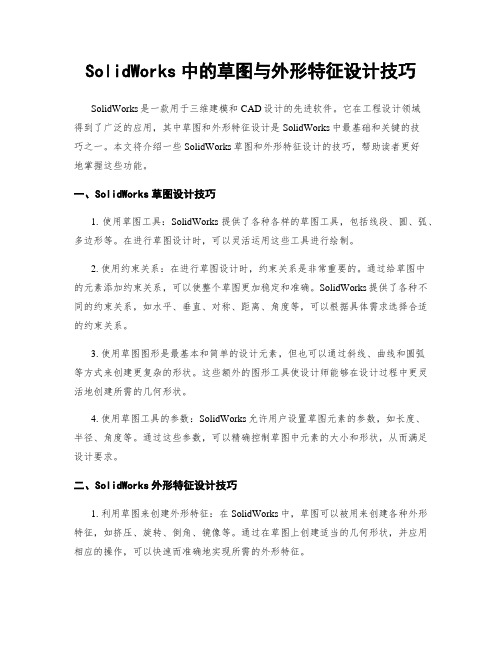
SolidWorks中的草图与外形特征设计技巧SolidWorks是一款用于三维建模和CAD设计的先进软件。
它在工程设计领域得到了广泛的应用,其中草图和外形特征设计是SolidWorks中最基础和关键的技巧之一。
本文将介绍一些SolidWorks草图和外形特征设计的技巧,帮助读者更好地掌握这些功能。
一、SolidWorks草图设计技巧1. 使用草图工具:SolidWorks提供了各种各样的草图工具,包括线段、圆、弧、多边形等。
在进行草图设计时,可以灵活运用这些工具进行绘制。
2. 使用约束关系:在进行草图设计时,约束关系是非常重要的。
通过给草图中的元素添加约束关系,可以使整个草图更加稳定和准确。
SolidWorks提供了各种不同的约束关系,如水平、垂直、对称、距离、角度等,可以根据具体需求选择合适的约束关系。
3. 使用草图图形是最基本和简单的设计元素,但也可以通过斜线、曲线和圆弧等方式来创建更复杂的形状。
这些额外的图形工具使设计师能够在设计过程中更灵活地创建所需的几何形状。
4. 使用草图工具的参数:SolidWorks允许用户设置草图元素的参数,如长度、半径、角度等。
通过这些参数,可以精确控制草图中元素的大小和形状,从而满足设计要求。
二、SolidWorks外形特征设计技巧1. 利用草图来创建外形特征:在SolidWorks中,草图可以被用来创建各种外形特征,如挤压、旋转、倒角、镜像等。
通过在草图上创建适当的几何形状,并应用相应的操作,可以快速而准确地实现所需的外形特征。
2. 使用实体建模工具:SolidWorks提供了强大的实体建模工具,如拉伸、剪切、填充体等。
这些工具可以让设计师在外形特征的创建过程中更加自由地操作和调整。
例如,通过拉伸操作可以将草图或实体外形在某个方向上延伸,从而创建出所需的外形特征。
3. 使用特征操作:SolidWorks中的特征操作功能非常强大,可以用于创建和编辑各种复杂的外形特征。
Solidworks在工程图和零件建模上的规范和技巧

视图配置问题
检查工程图的视图配置,确保所需的视图方 向、比例和剖面视图等设置正确。
视觉样式设置
在视觉样式设置中,选择适合的视觉样式以 提高工程图的显示效果。
显示设置
检查显示设置,确保线宽、线型、颜色等显 示属性符合要求。
零件建模错误
总结词
零件建模错误通常是由于建模过程中的操作 错误或参数设置不当引起的。
渲染与视觉效果
渲染
在SolidWorks中,渲染是一种用于增强模型视觉效果的技术。通过使用渲染功 能,用户可以添加真实感的外观和光照效果,使模型更加逼真。
视觉效果
视觉效果是SolidWorks中用于调整模型显示状态的工具。通过调整视觉效果, 用户可以改变模型的颜色、透明度、阴影等属性,以便更好地观察和分析模型。
参数设置
检查模型参数设置,确保尺寸、约束和其他 参数正确无误。
操作错误检查
仔细检查建模过程中的每一步操作,确保没 有误操作导致模型出现问题。
历史树检查
通过查看历史树,可以追溯建模过程中的每 一步操作,有助于找到错误来源。
数据丢失与恢复
自动保存功能
启用自动保存功能,以便在建 模过程中及时保存数据。
软件稳定性
图纸模板
使用标准化的图纸模板, 以提高工作效率并确保图 纸的一致性。
绘图区域
合理设置绘图区域,确保 足够的空间绘制视图和标 注尺寸。
视图配置
01
主视图
选择能够清晰表达零件结构的视 图作为主视图,并保持视图方向 一致。
辅助视图
02
03
视图配置规则
根据需要配置适当的辅助视图, 如剖视图、局部视图等,以完整 表达零件结构。
特征创建
在零件建模过程中,特 征创建是非常重要的环
SW的合理建模

原创:SW中的合理建模首先声明以下内容为本人工作经验总结,无法保证对与错,仅供参考。
我写这文章的目的是与大家一起讨论、研究和分享,希望大家积极讨论共同进步。
转贴请说明出处!言归正传。
了解AutoCAD的人应该知道AutoCAD制图过程中并不主动记录设计人员操作数据。
这样产生的结果是他人在观看文件(图纸)时无法了解设计人员在制作过程中的思路与想法,某些设计过程中的错误(有可能并不影响产品最终结果)也由此被隐藏了。
SolidWorks中的FeatureManager设计树完整记录了设计人员的操作过程,第三方可能很容易得到所有特征等相关信息,从而可以了解设计人员的制作过程,迅速地溶入到设计人员的思路与想法中去,更重要的是还能快速容易地个修改模型(零件、草图等)。
因此,良好、合理、有效的建模习惯(或者说方法)是一个优秀设计人员的体现。
个人认为良好、合理、有效的建模习惯包括以下几点:1.草图尽量依靠原点建立,利用原点对草图进行定位与约束;2.除非有特殊要求,否则应进行完全定义草图;3.严格按照机械制图原则绘制草图,不要为图省事而少画或不画中心线;4.仔细分析零件,简单、合理、有效地建立相应草图;5.合理应用尺寸驱动、约束、几何关系,方便日后修改与零件产品系列化;6.绘制零件各部份特征时应合理有序,减少跳跃;7.合理创建基准面、基准轴等辅助特征;8.少绘制或不绘制不必要的特征,提高计算机运行速度;9.………(还没想好,等你来加。
)下面就分别针对上述几点通过图解等方式进行解释说明,因时间与精力的关系,所有的例子均较为简单,主要是理解其含义,复杂的零件在此并无实际意义:第一点:草图尽量依靠原点建立,利用原点对草图进行定位与约束;第二点:除非有特殊要求,否则应进行完全定义草图;第三点:严格按照机械制图原则绘制草图,不要为图省事而少画或不画中心线;这几点有些类同,因此放至一块进行解释,见下图(图1):利用原点对草图进行定位的作用是方便以后零件的定位与移动。
使用solidworks工程图规范习惯

使用SW工程图规范习惯
1.在模型文件绘制草图时,要像工程图一样标注尺寸。
在工程图里面就会有更多的相同结构的关联尺寸可用。
2.在整个设计进行前,最好有个统一的给零部件命名的思路,否则,等你出工程图时,麻烦就多了!9B*a3p!B*D-a#c3]+T4N$E
3.出工程图前,得做好横竖几种大小,但风格一致的模板,否则,你要想出百八十个图时,你就死定了f
4.零件建模前一定要想好装配关系,尽可能将配合关系在草图中表达清楚,对出工程图有很大帮助。
5.草图中尺寸的标注时,要尽量按照容易在工程图中引用的方式标。
工程图尽量引用零件的模型尺寸,万不得已可以添加注解,这样可以加快速度。
还有一些公差尺寸尽量在零件草图中标注,不要在工程图中添加。
6.少用默认的“自动生成中心线”,因为软件默认圆角也有中心线,一定要自定义自动生成中心线的特征类型
7.能用到“获得模型尺寸”的时要尽量用。
8.标题栏和明细表中的信息应尽量链接到模型文件中属性定义,这样可以全自动填写标题栏和明细表。
2012版新增了按123顺序排列零件序号和明细表的功能,非常方便。
SolidWorks 三维建模技巧与最佳实践
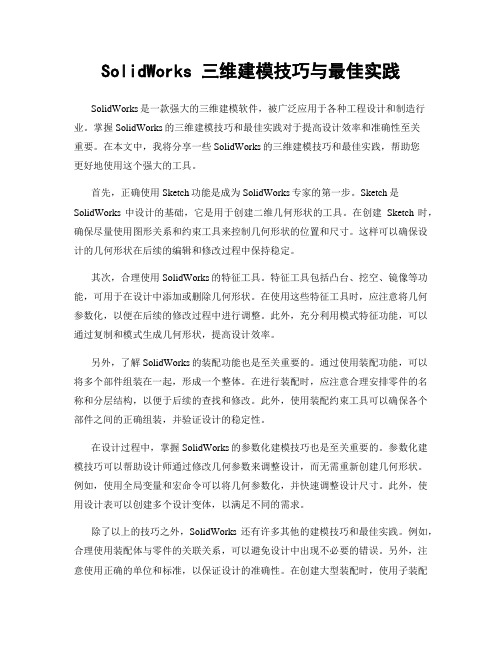
SolidWorks 三维建模技巧与最佳实践SolidWorks是一款强大的三维建模软件,被广泛应用于各种工程设计和制造行业。
掌握SolidWorks的三维建模技巧和最佳实践对于提高设计效率和准确性至关重要。
在本文中,我将分享一些SolidWorks的三维建模技巧和最佳实践,帮助您更好地使用这个强大的工具。
首先,正确使用Sketch功能是成为SolidWorks专家的第一步。
Sketch是SolidWorks中设计的基础,它是用于创建二维几何形状的工具。
在创建Sketch时,确保尽量使用图形关系和约束工具来控制几何形状的位置和尺寸。
这样可以确保设计的几何形状在后续的编辑和修改过程中保持稳定。
其次,合理使用SolidWorks的特征工具。
特征工具包括凸台、挖空、镜像等功能,可用于在设计中添加或删除几何形状。
在使用这些特征工具时,应注意将几何参数化,以便在后续的修改过程中进行调整。
此外,充分利用模式特征功能,可以通过复制和模式生成几何形状,提高设计效率。
另外,了解SolidWorks的装配功能也是至关重要的。
通过使用装配功能,可以将多个部件组装在一起,形成一个整体。
在进行装配时,应注意合理安排零件的名称和分层结构,以便于后续的查找和修改。
此外,使用装配约束工具可以确保各个部件之间的正确组装,并验证设计的稳定性。
在设计过程中,掌握SolidWorks的参数化建模技巧也是至关重要的。
参数化建模技巧可以帮助设计师通过修改几何参数来调整设计,而无需重新创建几何形状。
例如,使用全局变量和宏命令可以将几何参数化,并快速调整设计尺寸。
此外,使用设计表可以创建多个设计变体,以满足不同的需求。
除了以上的技巧之外,SolidWorks还有许多其他的建模技巧和最佳实践。
例如,合理使用装配体与零件的关联关系,可以避免设计中出现不必要的错误。
另外,注意使用正确的单位和标准,以保证设计的准确性。
在创建大型装配时,使用子装配和灵活子装配等功能可以提高软件的响应速度。
solidworks建模流程

solidworks建模流程
SolidWorks建模是一种基于CAD技术的三维建模软件。
它可以帮助工程师和设计师快速创建各种复杂的零件和组件,从而提高生产效率和产品质量。
下面是SolidWorks建模流程的步骤:
1.定义设计规范:在开始建模之前,需要明确设计规范,例如零件的尺寸、形状和功能要求等。
2.创建草图:使用SolidWorks的草图工具,在平面上绘制出零件的基本形状和尺寸。
3.创建特征:使用SolidWorks的特征工具,将草图转化为三维实体,例如拉伸、旋转、倒角、镜像等。
4.添加细节特征:根据零件的要求,添加细节特征,例如孔、槽、螺纹等。
5.创建装配:将零件组装在一起,形成一个完整的产品模型。
6.进行模拟分析:使用SolidWorks的模拟分析工具,对产品进行强度和刚度等方面的分析。
7.优化设计:根据模拟分析结果,对设计进行优化和修改,以达到理想的性能指标。
8.完成细节设计:对产品进行细节设计,例如表面处理、标识和图纹等。
9.生成制造图纸:使用SolidWorks的制造图纸工具,生成产品的制造图纸。
总之,SolidWorks建模流程是一个系统性的设计过程,需要严
格按照规范和标准进行操作,以确保产品的质量和可靠性。
使用solidworks绘制零件时的注意事项
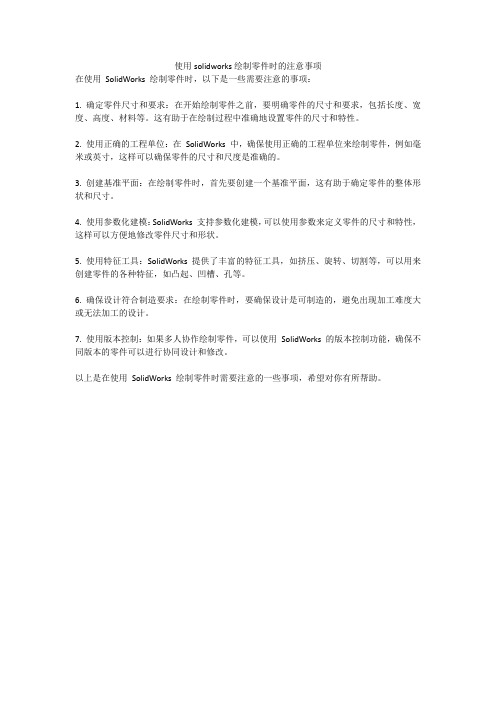
使用solidworks绘制零件时的注意事项
在使用SolidWorks 绘制零件时,以下是一些需要注意的事项:
1. 确定零件尺寸和要求:在开始绘制零件之前,要明确零件的尺寸和要求,包括长度、宽度、高度、材料等。
这有助于在绘制过程中准确地设置零件的尺寸和特性。
2. 使用正确的工程单位:在SolidWorks 中,确保使用正确的工程单位来绘制零件,例如毫米或英寸,这样可以确保零件的尺寸和尺度是准确的。
3. 创建基准平面:在绘制零件时,首先要创建一个基准平面,这有助于确定零件的整体形状和尺寸。
4. 使用参数化建模:SolidWorks 支持参数化建模,可以使用参数来定义零件的尺寸和特性,这样可以方便地修改零件尺寸和形状。
5. 使用特征工具:SolidWorks 提供了丰富的特征工具,如挤压、旋转、切割等,可以用来创建零件的各种特征,如凸起、凹槽、孔等。
6. 确保设计符合制造要求:在绘制零件时,要确保设计是可制造的,避免出现加工难度大或无法加工的设计。
7. 使用版本控制:如果多人协作绘制零件,可以使用SolidWorks 的版本控制功能,确保不同版本的零件可以进行协同设计和修改。
以上是在使用SolidWorks 绘制零件时需要注意的一些事项,希望对你有所帮助。
SolidWorkse设计规范

Confidential Information
SolidWorks选项
SolidWorks工具-选项,选项卡结构强调了系统选项和文件属性之间的不同 系统选项:系统选项保存在注册表中,它不是文档的一部分,因此这些更 改会影响当前和将来的所有文件; 文件属性:文件属性仅应用于当前的文件,文件属性标签仅在文件打开时 可用,新文件从用于生成文件的模板文件属性中获得其文件设置(例如单 位、图象品质等等),在设置文档模板时使用文件属性选项卡; 以下将使用一个案例制作一个零件模板,创建一个零件使用环境规范,使 用SW新建一个零件选择高级,可以选择模板。
模板文件有以下扩展名:
*.prtdot (零件) *.asmdot (装配体) *.drwdot (工程图)
例:A 号纵向工程图格式的默认模板包括标准格式以及您可在工程图纸格式中编 辑的文字。 Confidential Information
零标准设计环境规范”的关键; 建立日常工作使用的模板,在模板中预先定义材料、单位及公差精度 、箭头类型、使用标准、网格类型等信息,根据操作者的不同使用习 惯确立个性化的工作模板; 建立模板会使用到SW选项文件属性的设置,以及当前文档的自定义 属性内容 (以下内容使用SolidWorks 2009 )
Confidential Information
优秀的设计规范要达到什么目的
量化指标:
确定一般可用性原则和审美常识下的避免犯错的方法,以及一旦出现错误后的补 救方案。规范的第一个目的是减少设计过程中出错的次数,一般这是针对新手设 计师的,好的量化指标是告诉他经验;
确认设计关键点:
获得该设计规范针对范围内的关键点,包括设计方向和设计元素,以通过项目设 计的过程,达到团队成员的更加密切的配合效果。它是一份检验文件,记录过程 中的错误,留作以后的经验。并在此可以做出项目和产品设计的里程碑;
solidworks教程(使用技巧)
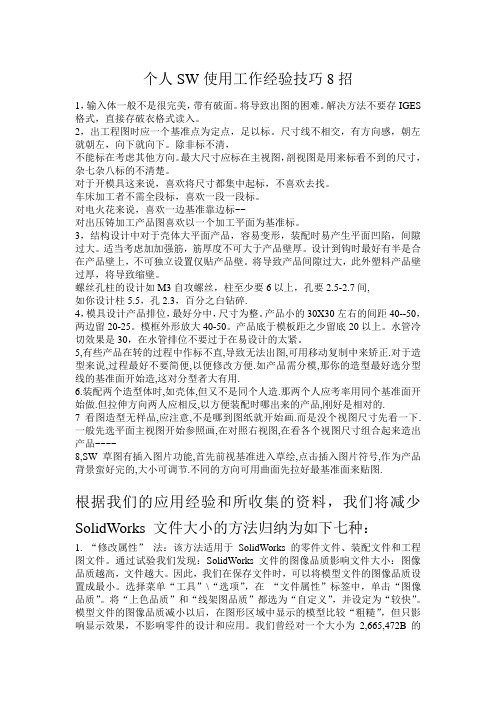
个人SW使用工作经验技巧8招1,输入体一般不是很完美,带有破面。
将导致出图的困难。
解决方法不要存IGES 格式,直接存破衣格式读入。
2,出工程图时应一个基准点为定点,足以标。
尺寸线不相交,有方向感,朝左就朝左,向下就向下。
除非标不清,不能标在考虑其他方向。
最大尺寸应标在主视图,剖视图是用来标看不到的尺寸,杂七杂八标的不清楚。
对于开模具这来说,喜欢将尺寸都集中起标,不喜欢去找。
车床加工者不需全段标,喜欢一段一段标。
对电火花来说,喜欢一边基准靠边标~~对出压铸加工产品图喜欢以一个加工平面为基准标。
3,结构设计中对于壳体大平面产品,容易变形,装配时易产生平面凹陷,间隙过大。
适当考虑加加强筋,筋厚度不可大于产品壁厚。
设计到钩时最好有半是合在产品壁上,不可独立设置仅贴产品壁。
将导致产品间隙过大,此外塑料产品壁过厚,将导致缩壁。
螺丝孔柱的设计如M3自攻螺丝,柱至少要6以上,孔要2.5-2.7间,如你设计柱5.5,孔2.3,百分之白钻碎.4,模具设计产品排位,最好分中,尺寸为整。
产品小的30X30左右的间距40--50,两边留20-25。
模框外形放大40-50。
产品底于模板距之少留底20以上。
水管冷切效果是30,在水管排位不要过于在易设计的太紧。
5,有些产品在转的过程中作标不直,导致无法出图,可用移动复制中来矫正.对于造型来说,过程最好不要简便,以便修改方便.如产品需分模,那你的造型最好选分型线的基准面开始造,这对分型者大有用.6.装配两个造型体时,如壳体,但又不是同个人造.那两个人应考率用同个基准面开始做.但拉伸方向两人应相反,以方便装配时哪出来的产品,刚好是相对的.7看图造型无样品,应注意,不是哪到图纸就开始画.而是没个视图尺寸先看一下.一般先选平面主视图开始参照画,在对照右视图,在看各个视图尺寸组合起来造出产品~~~~8,SW草图有插入图片功能,首先前视基准进入草绘,点击插入图片符号,作为产品背景蛮好完的,大小可调节.不同的方向可用曲面先拉好最基准面来贴图.根据我们的应用经验和所收集的资料,我们将减少SolidWorks 文件大小的方法归纳为如下七种:1. “修改属性”法:该方法适用于SolidWorks 的零件文件、装配文件和工程图文件。
Solidworks在工程图和零件建模上的规范和技巧

条基准直线,通常
零线表示基本尺寸
。当零线画成水平
+
时,零线之上的偏 差为正,零线之下
0-
的偏差为负
孔公差带 ES
EI 零线
. . ..
................
..............................
es ei
公差带图
2021/5/27
37
1.3.4零件的技术要求——尺寸公差与配合
2021/5/27
21
1.3.3图纸标注注意事项
3.基于尺寸基准的尺寸标注
基准是指零件在机器中或在加工、测量时计量尺寸的起点。即基 准是一些点、线、面,用以确定零件在机器、部件中的位置或加工时 在机床上的位置,从这一方面分,基准有设计基准和工艺基准;从另 一方面,基准又分为主要基准和辅助基准 。
2021/5/27
3)上、下偏差的小数位数必须相同、对齐。当上偏差或下偏差为零 时,小数点末位的“0”一般不必注写。
4)在装配图上一般只标注配合代号。配合代号用分数形式表示,分 子为孔的公差带代号,分母为轴的公差带代号。
5)对于与标准件(如轴承)相配合的孔和轴,则只标注非基准件 (配合件)的公差带代号。如轴承内圈与轴配合,只标注轴的公差带 代号;轴承外圈与箱体孔座配合,只标注孔的公差带代号 。
2021/5/27
27
1.3.3图纸标注注意事项
坐标 标注
组合标注
链式 标注
2021/5/27
28
1.3.3图纸标注注意事项
2021/5/27
错误
正确
29
1.3.3图纸标注注意事项
尺寸标注便于测量检验
尺寸A 难以 2021测/5/2量7
SolidWorks基本操作实物造型
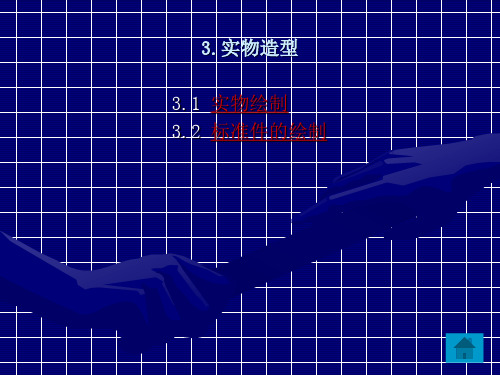
6.草图→右视基准面, 6.草图→ 绘制如图草图.小圆 的圆心与分割线的几 何关系为穿透.退出 草图.
7.插入→曲面→扫描曲 7.插入→曲面→ 面.轮廓为草图圆, 路径为分割线.
8.右击等距曲面→隐藏, 8.右击等距曲面→ 把等距面隐藏掉.
9.等距曲面,如图设置对 9.等距曲面,如图设置对 话框.
点击工具》 点击工具》插件,选择标准件插件,工具栏 则出现标准件工具.如图所示.
从设计库 型. 1.在设计库 1.在设计库
中生成新零件.
零件可来自任何标准,范畴,及类 中选取生成零件
2.右击零件,选择生成零件. 2.右击零件,选择生成零件. 3.设置标准件的详细参数. 3.设置标准件的详细参数. 3.确定,完成标准件的绘制. 3.确定,完成标准件的绘制.
30.同理,对支架部位的材质进行设置. 30.同理,对支架部位的材质进行设置.
31.点击应用布景,设置实物背景.完成实物金鱼缸 31.点击应用布景,设置实物背景.完成实物金鱼缸 的绘制.
3.2 标准件的绘制 SolidWorks提供了强大的标准件数据库,可 SolidWorks提供了强大的标准件数据库,可 以快速为机械设计绘制出所需要的标准件.
应用举例 1.点击数据库》GB》轴承》滚动 1.点击数据库》GB》轴承》 轴承. 2.在下方出现的轴承类型中选择 2.在下方出现的轴承类型中选择 深沟球轴承,右击》 深沟球轴承,右击》生成零件.
3.在深沟球轴承对话框属性栏中,选 3.在深沟球轴承对话框属性栏中,选 择轴承的尺寸系列代号和大小. 4.确定,完成轴承的绘制. 4.确定,完成轴承的绘制.
2.特征→插入→曲面→旋 2.特征→插入→曲面→ 转曲面,选择长轴为旋 转轴,如图设置对话框.
solidworks操作规范03

操作规范一、零件建模规范:1、草图必须完全定义2、必须应用统一零件模板。
3、赋予正确材质。
4、属性填写规范、正确。
5、选择正确的草图基准面。
6、建模步骤与实际零件的加工工艺相同。
(先建主要特征,后建辅助特征)7、优先选用基本命令(大图标)完成建模。
8、做钣金件,使用“拉伸切除特征”命令时要勾选“与厚度相等”和“正交切除”选项。
9、钣金件,第一个特征必须选择“钣金扣除——BD”,并填写正确。
10、父子关系要正确,尽量引用系统基准面、点、轴为基准。
11、画草图时,以几何约束为主,以尺寸约束为辅。
(先填加几何约束,再添加尺寸约束)12、制作零件时,不要将多个特征都用草图绘制生成,草图尽量简单,多使用特征命令生成零件。
13、草图基准点与系统原点重合。
14、所有的零件完成后必须保存唯一的文件名称。
(命名规则:图号+名称)二、装配体生成规范:1、建议镜像命令使用于两个对称零件、部件(例如左右手),完全一样的零件,不建议使用镜像命令。
2、对于带有大量配合的零件,使用基准轴、基准面为配合对像可使配合方案清晰,更不容易产生错误,零件进装配时,能用零件的基准轴、基准面与总装的基准轴基准面进行配合的尽量使用总装的基准进行装配。
避免冗余配合,循环配合。
3、进行装配时,按照实际装配顺序进行装配。
必须装将部装先装配好后再装入到总装。
4、装配时当有多个相同的零件或标准件时,尽量采用阵列方式。
5、必须使用统一的装配体模板。
6、属性填写一定要规范、正确。
7、制作装配体时,遵照先调入基础性的零件,再调入其他零件。
要用“√”放置基础零件(前提是:基础零件与建模基准面必须正确)。
其余零件的调入要用鼠标点击放置。
8、不能以基准面、点、轴配合的,尽量以基础(主要)零件的主要特征进行配合。
9、固定的零件需要完全定义。
10、如以装配体图中新建零件,建模时零件草图只能引用主要特征,或永久不变特征为参考草图绘制系统基准面,不能用其它零件表面为基准面。
Solidworks 设计规范小解析二

A B
4. 3D 草图与 2D 草图的选用 当必须一个特征包含多平面异型孔时,选用异型孔 3D 草图完成异型孔定位;
1600 0.063 ”等。需用图层 11,蓝色标出以示不同。 程图所用尺寸注释, 此操作会引起部分用户调用工程图时 不能读取尺寸注释。
零件、部件、标准件、通用件、借用件的存放位置 为了保证三维模型与物料之间的唯一性,装配体所用零件、部件、借用件、通用件、标准件 的存放位置有如下规定。 如果没有该路径,可先进入以下路径运行一次标准件零件 \\一\标准件 装配体文件中,引用的零件必须属于以下两类: 1. 本次资料包含下发零件 2. \\一中的零件 如,锁模部分在:\\一\1CLAM 射台部分在:\\一\2INJE 钣金部分在:\\一\3PANE 液压部分在:\\一\4HYDR 机架部分在:\\一\5FRAM 3.装配体所用零件、部件需要有唯一物料编码、名称 装配体文件中,引用的标准件、通用件必须属于: 1. \\一\SWPartLib 液压部分标准件路径: \\一\SWPartLib\HYDR_STD 维护:液压设计室负责 标准件(高强度内六角圆柱头螺钉、弹簧垫圈、六角螺母、平垫圈等标准件路径) : \\一\SWPartLib\标准件 维护:机械设计室负责 通用件(垫圈、滚轮、接头等)路径: \\一\00TYJ 维护:机械设计室负责 当装配体所引用的零件、部件不存在于\\一中时,必须完成该零件建模并将零件归入\\一中 正确的位置后再进行引用。 需要避免同一零件、部件多次建模。 当装配体所引用的标准件、通用件不存在于\\一\SWPartLib 时,必须完成该标准件建模、添 加文件属性,并将零件归入\\一\SWPartLib 中正确的位置后再进行引用。 装配体文件需要与变更资料处于同一文件夹,一并下发
SolidWorks零件、装配体建模及工程图设计 说明书
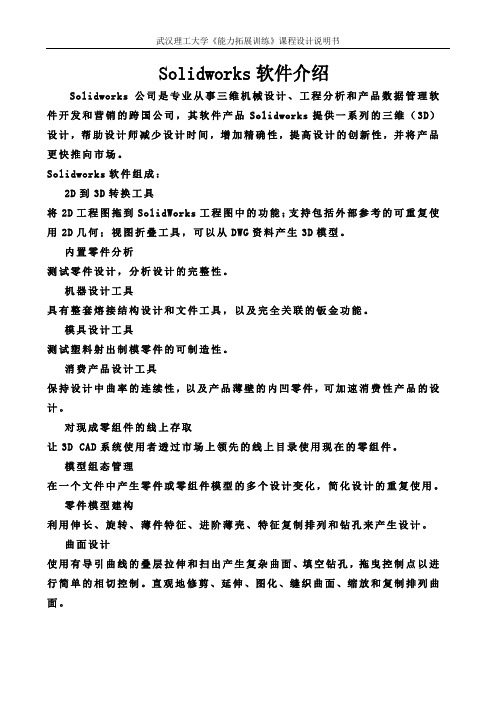
Solidworks软件介绍S ol idw or ks公司是专业从事三维机械设计、工程分析和产品数据管理软件开发和营销的跨国公司,其软件产品So lid wo rks提供一系列的三维(3D)设计,帮助设计师减少设计时间,增加精确性,提高设计的创新性,并将产品更快推向市场。
S ol idw or ks软件组成:2D到3D转换工具将2D工程图拖到Sol id Wor ks工程图中的功能;支持包括外部参考的可重复使用2D几何;视图折叠工具,可以从DWG资料产生3D模型。
内置零件分析测试零件设计,分析设计的完整性。
机器设计工具具有整套熔接结构设计和文件工具,以及完全关联的钣金功能。
模具设计工具测试塑料射出制模零件的可制造性。
消费产品设计工具保持设计中曲率的连续性,以及产品薄壁的内凹零件,可加速消费性产品的设计。
对现成零组件的线上存取让3D CA D系统使用者透过市场上领先的线上目录使用现在的零组件。
模型组态管理在一个文件中产生零件或零组件模型的多个设计变化,简化设计的重复使用。
零件模型建构利用伸长、旋转、薄件特征、进阶薄壳、特征复制排列和钻孔来产生设计。
曲面设计使用有导引曲线的叠层拉伸和扫出产生复杂曲面、填空钻孔,拖曳控制点以进行简单的相切控制。
直观地修剪、延伸、图化、缝织曲面、缩放和复制排列曲面。
课程设计任务书学生姓名:专业班级:机自0801班指导教师:工作单位:机电工程学院题目: SolidWorks零件、装配体建模及工程图设计初始条件:给定小型装配体的轴测图、装配图或装配示意图(见附图)。
要求完成的主要任务:(包括课程设计工作量及其技术要求,以及说明书撰写等具体要求)1、分析装配体或装配图,自行确定(4-6个)相关零件的结构形状和尺寸;2、使用SolidWorks软件对零件和装配体进行建模;3、用软件生成零件图(A4)和装配图(A3)各一张,要求符合国家标准。
4、撰写设计任务说明书一份,包括:训练题目、训练要求、CAD软件功能、设计分析、零件建模分析和过程、装配体建模分析和过程、工程图设计过程心得体会、参考文献(不少于3篇)。
solidworks2d通用技术要求

solidworks2d通用技术要求Solidworks是一款强大的3D设计软件,不仅能够进行三维建模和渲染,还能进行二维绘图和设计。
本文将介绍Solidworks 2D通用技术要求,帮助读者更好地掌握和应用该软件。
Solidworks 2D通用技术要求主要包括以下几个方面:1. 熟悉绘图工具:Solidworks提供了丰富的绘图工具,包括直线、圆弧、矩形、椭圆等。
要求熟悉这些工具的使用方法,能够准确地绘制出所需的图形。
2. 精确的尺寸控制:在绘制二维图形时,尺寸控制非常重要。
要求能够准确地设置图形的尺寸,符合设计要求。
同时,还需要掌握尺寸的调整和修改方法,以便在需要时能够及时调整图形尺寸。
3. 了解图层和标注:图层可以帮助我们更好地组织和管理图形元素,使绘图更加清晰和可读。
要求熟悉图层的创建和切换,能够将不同的图形元素放置在不同的图层中。
此外,标注也是绘图的重要一环,要求掌握标注的方法和技巧,能够清晰地标注图形的尺寸和特征。
4. 掌握图形编辑技巧:在绘制二维图形时,有时需要对已有的图形进行编辑和修改。
要求熟练掌握图形编辑工具,能够准确地修改图形的形状和尺寸,使其符合设计要求。
5. 熟悉纸张设置和打印输出:绘制好的二维图形需要输出成纸质文档或者电子文档。
要求熟悉纸张设置功能,能够选择适合的纸张尺寸和方向。
同时,还要掌握打印输出的方法,能够将图形准确地输出到纸质文档或者电子文档中。
6. 熟练使用图形操作命令:Solidworks提供了丰富的图形操作命令,如旋转、平移、镜像等。
要求熟练掌握这些命令的使用方法,能够灵活地操作图形,达到设计要求。
7. 学习并使用快捷键:Solidworks提供了大量的快捷键,可以极大地提高绘图的效率。
要求学习并熟练使用这些快捷键,能够快速完成各种绘图操作。
Solidworks 2D通用技术要求涉及到绘图工具的使用、尺寸的控制、图层和标注的应用、图形编辑技巧、纸张设置和打印输出、图形操作命令的掌握,以及快捷键的学习和使用。
- 1、下载文档前请自行甄别文档内容的完整性,平台不提供额外的编辑、内容补充、找答案等附加服务。
- 2、"仅部分预览"的文档,不可在线预览部分如存在完整性等问题,可反馈申请退款(可完整预览的文档不适用该条件!)。
- 3、如文档侵犯您的权益,请联系客服反馈,我们会尽快为您处理(人工客服工作时间:9:00-18:30)。
使用SW建模造型规范习惯
(一)草图
1.在草图一定要完全约束,否则极有可能出问题
2.能够用几何约束的,尽量不用尺寸关系
3.先给形状尺寸,再给定位尺寸;先给大尺寸,再给小尺寸,这样图形不容易跑.
4.草图尽量简单,可以被多次引用也不见得是坏事。
5.轴类的零件要指定“中心线”,结构简单的用“旋转”来生成
6.草图中参考线必须定义成构造线或中心线以区别于实线
7.草图时尽量引用坐标轴和坐标面作参考
8.草图中的尺寸信息应和工程图中的一致(即有公差的必须在草图中就要输入)
(二)造型
1.造型的基本顺序规则是‘如何制造如何建模’,造型最好和现有的加工工艺连接,
但在做较复杂的零件造型时,有意识的把一些特征放到最后(如扫掠、放样、数量大的阵列等);这样可以方便的临时抑制这些特征,改善模型修改、装配的速度。
一个模型可能有多种方法完成,选择的标准应该是体现工艺路线
2.造型的时候.能拉伸多次完成的尽量不要在一份草图中完成.要不后期更改,补充很麻烦,草绘造型的时候,尽量(面)对称,拉伸也是,这样装配就好办了
3.做特征时,能做拉伸完成的就不要采用放样;
4.能够在零件环境形成的特征,就要避免在草图形成。
(不要在草图中做倒角和倒圆,应在模型基本完成后采用加特征的方式去做。
)有意识的把一些特征放到最后:
1)孔,最好用孔特征完成,这样在装配时可以使用零部件特征阵列
2)阵列孔、均布孔等用于装配标准件或零件的孔,就一定要用特征级的阵列将孔做出。
而不是用草图级的阵列,最后一次性打孔。
5.画零件时尽量对特征阵列,而不是在草图中阵列。
6.建模多用脑,多站在加工制造的角度建立
7.回转体的工作轴最好是采用“原点+XY面(或其他坐标面)”来定义,
工作面定义时也尽量以坐标面为基准来定义;
轴类件一定使用旋转,方便设计也修改,最好使用拉伸。
8.尽量减少阵列的数量,如果真实零件中有100个特征的阵列,你可以只做4个或几个,至于工程图吗用国标中的简化画法,会大大提高软件运行速度,
9.多使用转换实体引用,这样关联性会很好。
10.对常用的特征,最好做成库特征,可以大幅度提高效率;
11.新建零件时少把零件基准面建立在其它零件平面表面上,对于新产品设计来说把新建零件的基准面建立在其它零件平面表面上比较方便,但在后面修改其它零件由于参照的特征丢失将会有不少的麻烦+K9}+[4o$]-o.k6]'x
12.多用方程式尺寸,但应对方程式尺寸加详细说明。
